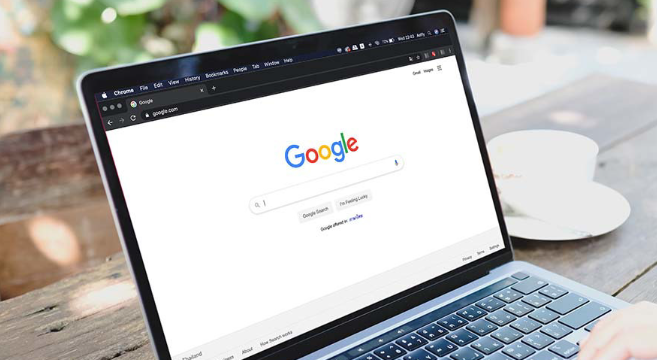Google Chrome浏览器密码自动保存设置教程

1. 进入设置:打开Chrome浏览器,点击右上角的三个点图标,选择“设置”选项。在设置页面中,向下滚动找到“高级”选项并点击,展开更多设置内容。
2. 找到密码设置选项:在“高级”设置页面中,继续向下浏览,找到“隐私和安全”部分,点击其中的“密码”或“管理密码”选项,进入密码管理界面。
3. 启用自动保存功能:在密码管理界面中,确保“提示保存密码”和“自动登录”两个开关处于开启状态。“提示保存密码”功能会在你输入账号密码并登录网站时,自动弹出提示框询问是否保存密码;“自动登录”功能则会在下次访问该网站时自动填充已保存的账号密码,实现快速登录。
4. 保存密码:当首次在某个网站输入账号密码并成功登录后,Chrome浏览器会弹出一个提示框,询问是否要保存密码。点击“保存”按钮,浏览器就会将该网站的账号密码保存下来。
5. 管理已保存的密码:若要查看、编辑或删除已保存的密码,可再次进入密码管理界面。在这里,你可以看到所有已保存密码的网站列表,点击对应的网站条目,可进行查看、编辑或删除操作。
需要注意的是,在进行任何设置之前,请确保你的账户拥有足够的权限。如果使用的是受限账户,可能无法更改某些设置。此时,你可能需要切换到管理员账户或使用管理员权限运行浏览器和安全软件。